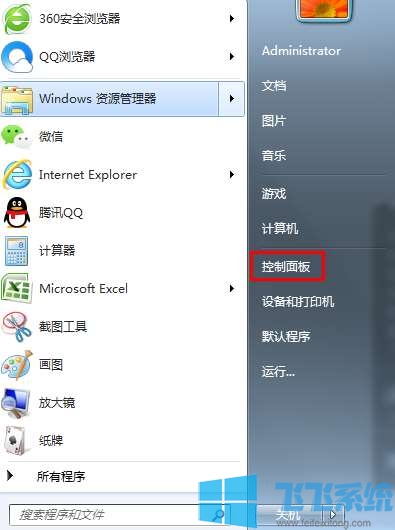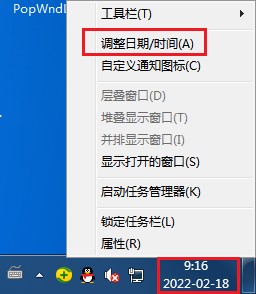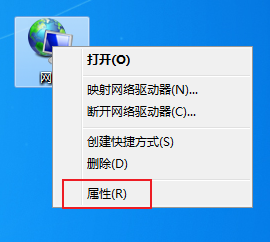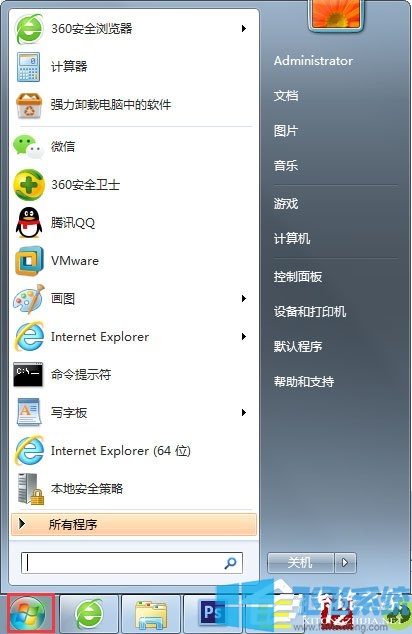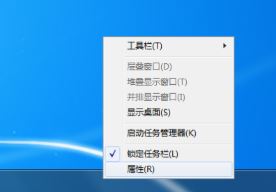win7家庭版系统修改屏幕亮度的详细操作方法(图文)
- 编辑:飞飞系统
- 时间:2021-12-07
我们在使用win7家庭版系统的时候,可能会碰到电脑屏幕太亮或是太暗,眼睛看起来很不舒服的情况。这时候最好的选择无疑就是对屏幕亮度进行调整,将其调整为自己舒服的亮度。考虑到有一些网友可能不知道如何进行设置,为此飞飞系统小编今天给大家分享一下win7家庭版系统修改屏幕亮度的详细操作方法,有需要的朋友赶紧来看看吧!
1、在win7系统桌面空白处单击鼠标右键,在桌面右键菜单中点击“个性化”。
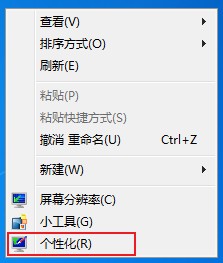
2、点击之后会打开个性化设置窗口,在窗口左侧侧边栏底部找到并点击“显示”选项。
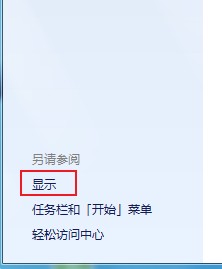
3、这时就会打开win7系统显示设置窗口,在窗口左侧导航中可以看到一个“调整亮度”选项,使用鼠标点击该选项。
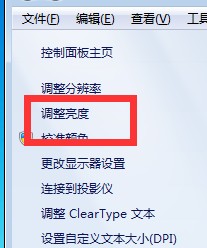
4、之后可以在窗口右侧看到一个“屏幕亮度”进度条,使用鼠标拖动调节开关就可以自由调节屏幕亮度了。
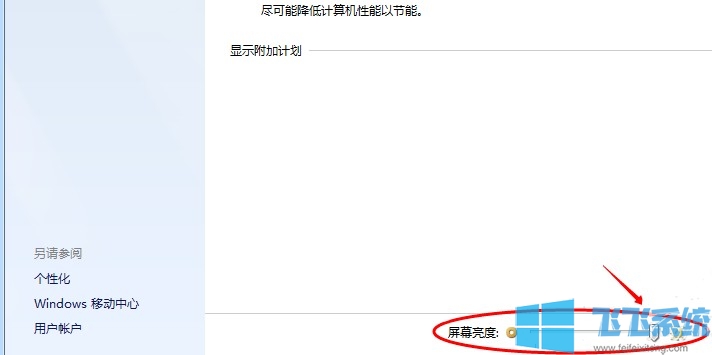
5、如果你的电脑使用的是独立显卡,那么在N卡或A卡的控制面板中也可以对屏幕亮度进行调节。
以上就是win7家庭版系统修改屏幕亮度的详细操作方法,大家按照上面的方法在win7系统中进行设置,就可以轻松对屏幕亮度进行调整了。
win7家庭版系统修改屏幕亮度的详细操作方法
1、在win7系统桌面空白处单击鼠标右键,在桌面右键菜单中点击“个性化”。
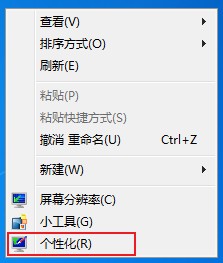
2、点击之后会打开个性化设置窗口,在窗口左侧侧边栏底部找到并点击“显示”选项。
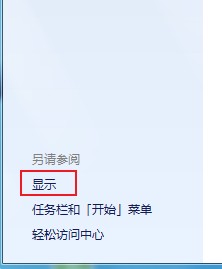
3、这时就会打开win7系统显示设置窗口,在窗口左侧导航中可以看到一个“调整亮度”选项,使用鼠标点击该选项。
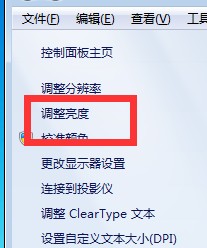
4、之后可以在窗口右侧看到一个“屏幕亮度”进度条,使用鼠标拖动调节开关就可以自由调节屏幕亮度了。
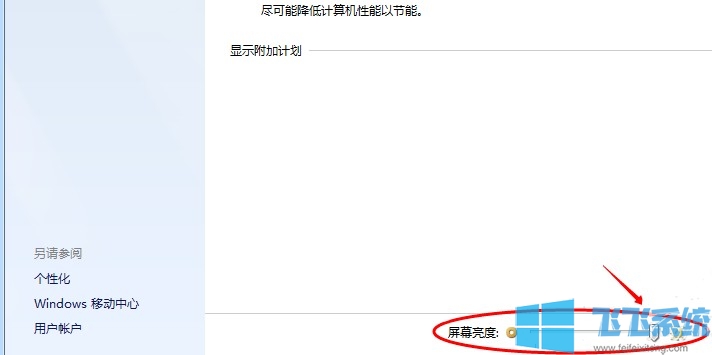
5、如果你的电脑使用的是独立显卡,那么在N卡或A卡的控制面板中也可以对屏幕亮度进行调节。
以上就是win7家庭版系统修改屏幕亮度的详细操作方法,大家按照上面的方法在win7系统中进行设置,就可以轻松对屏幕亮度进行调整了。